Visão geral básica Projetos (Designer)
Sobre Projetos em Designer
Um projeto reúne dados relacionados para análise, incluindo feedback do cliente, modelos de categoria e configurações sentimento. Uma boa maneira de pensar em um projeto é como uma coleção abrangente de dados e metadados que você deseja analisar em conjunto.
Projetos são usados em todo o restante do XM Discover. É no Designer que criamos esses projetos e realizamos o aprimoramento fundamental dos dados, como a criação de modelos de categoria e análise de sentimento.
Navegação de Projetos no Designer
Uma vez dentro de um projeto, você pode navegar entre os diferentes projetos aos quais tem acesso usando o menu suspenso no canto superior direito do Designer.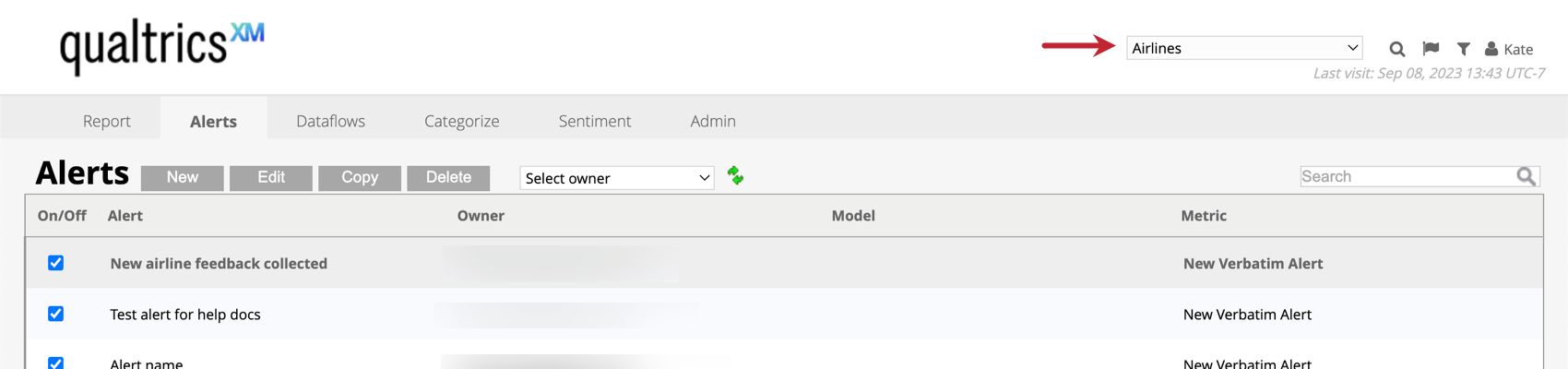
Se quiser ver uma lista completa dos projetos aos quais você tem acesso, criar um projeto ou excluir um projeto, clique no logotipo do Qualtrics XM.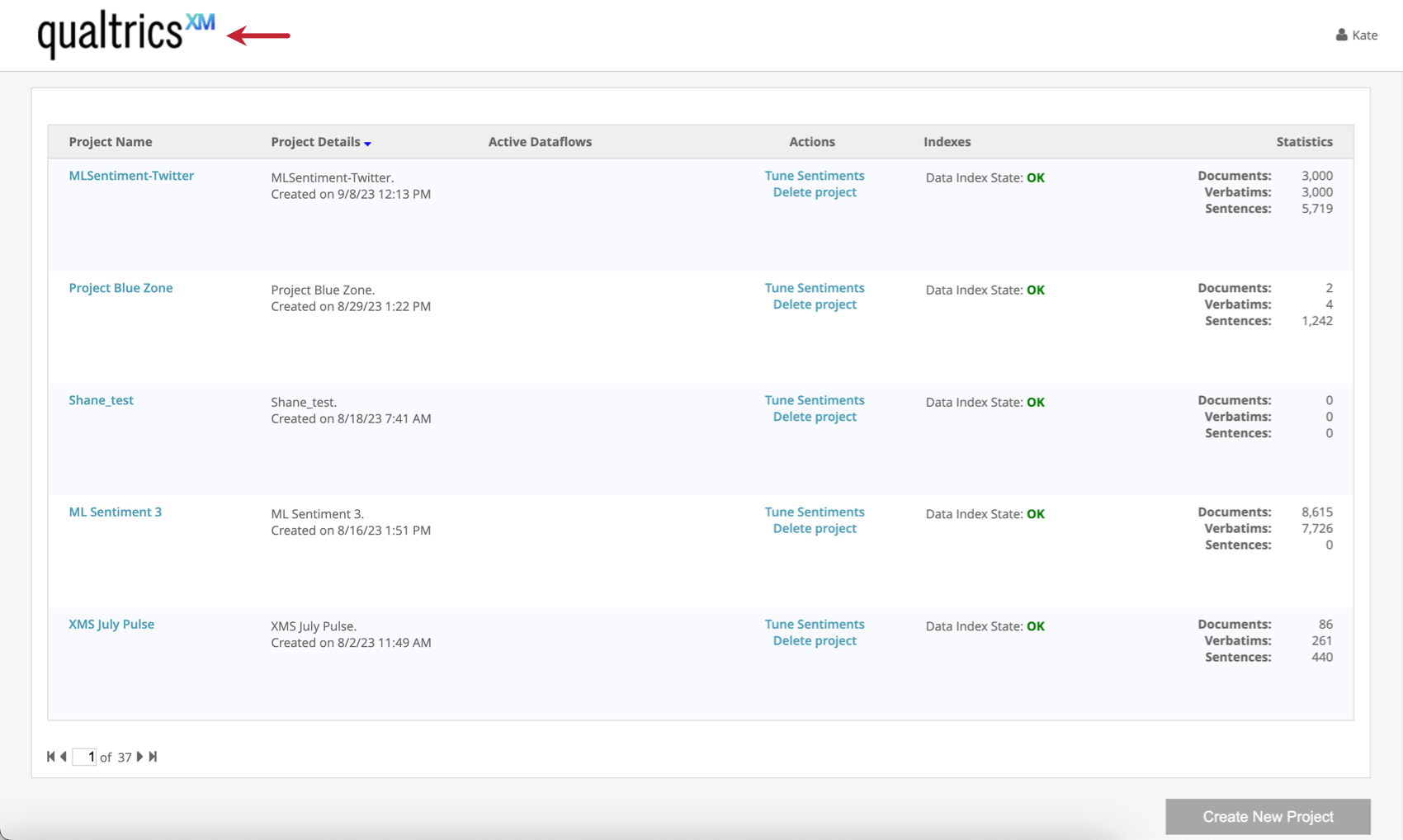
Criação de projeto
Antes de carregar seus dados no Connectors, você precisa criar um projeto no Designer.
Você pode criar projetos em alguns lugares diferentes no Designer:
- Vá até o logotipo do Qualtrics XM e selecione Create New Project (Criar novo projeto).
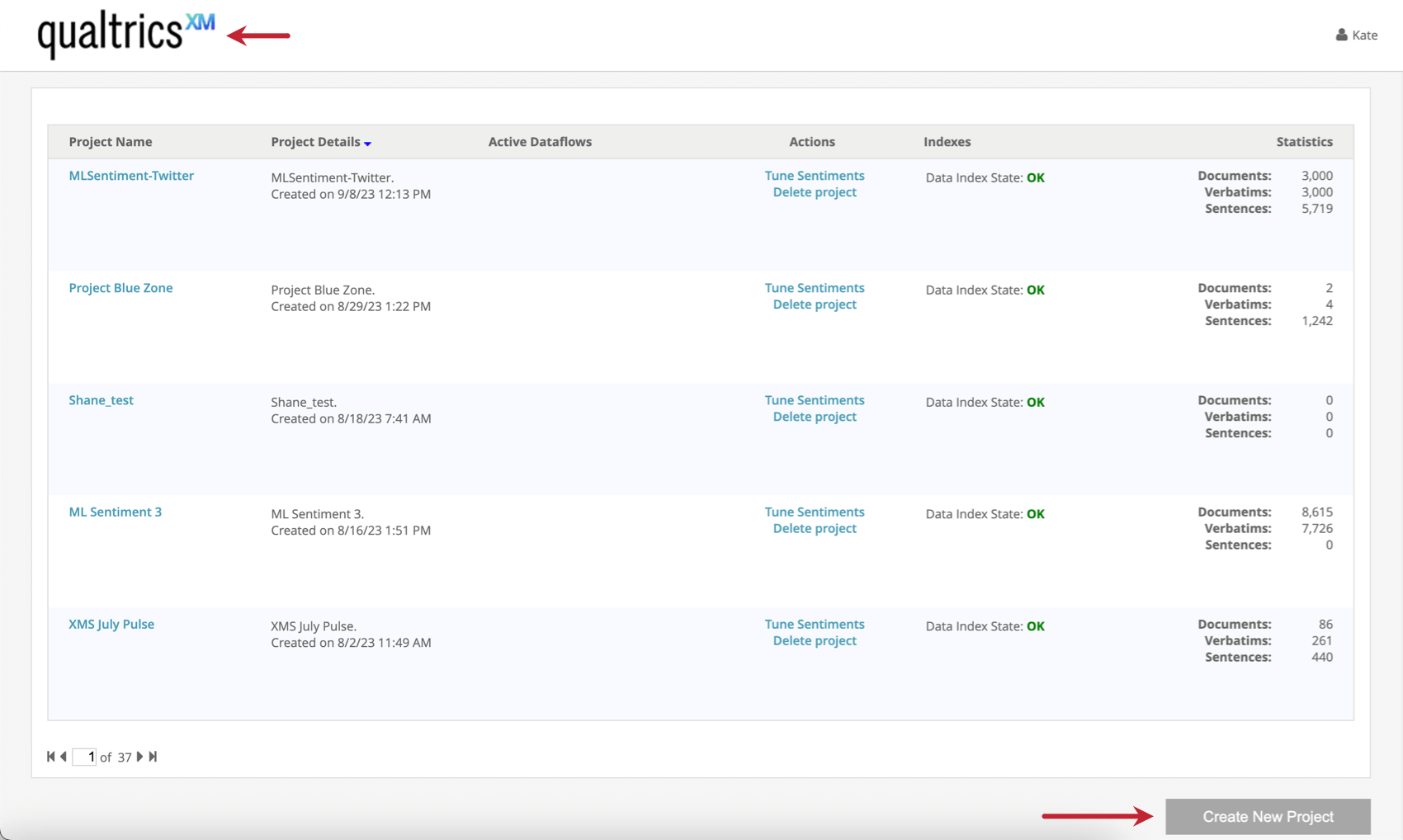
- Vá para a guia Admin , Lista Projetos e selecione Novo.
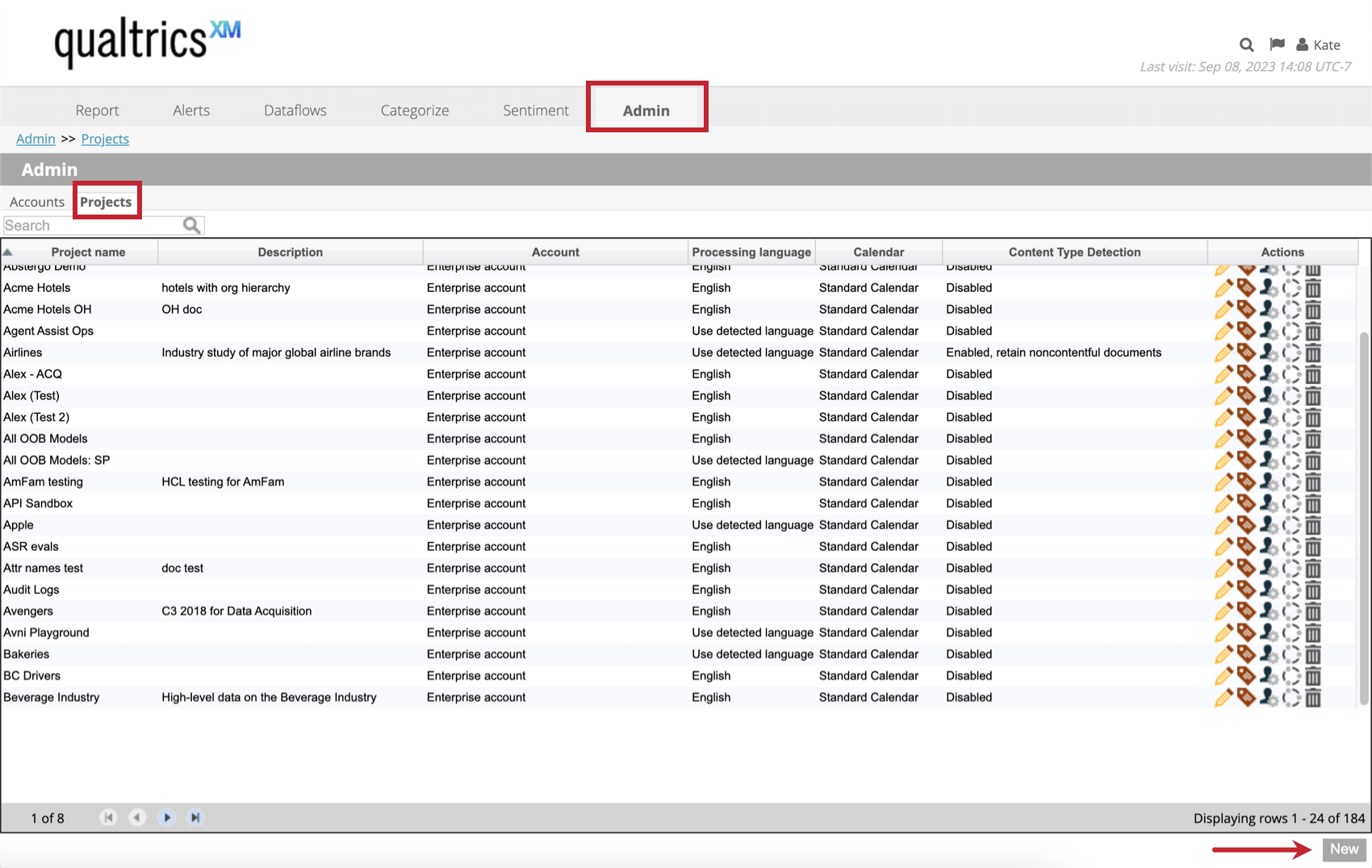
- Clique no menu suspenso no canto superior direito e selecione Add New (Adicionar novo).
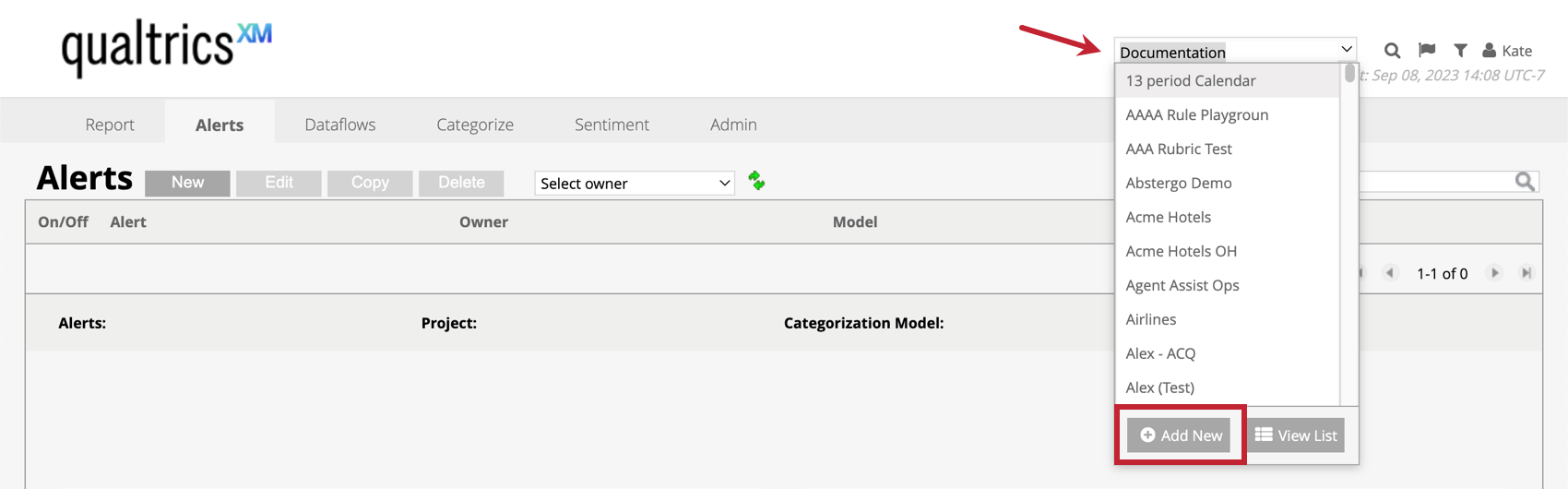
Depois de fazer isso, você pode seguir estas etapas para criar seu projeto: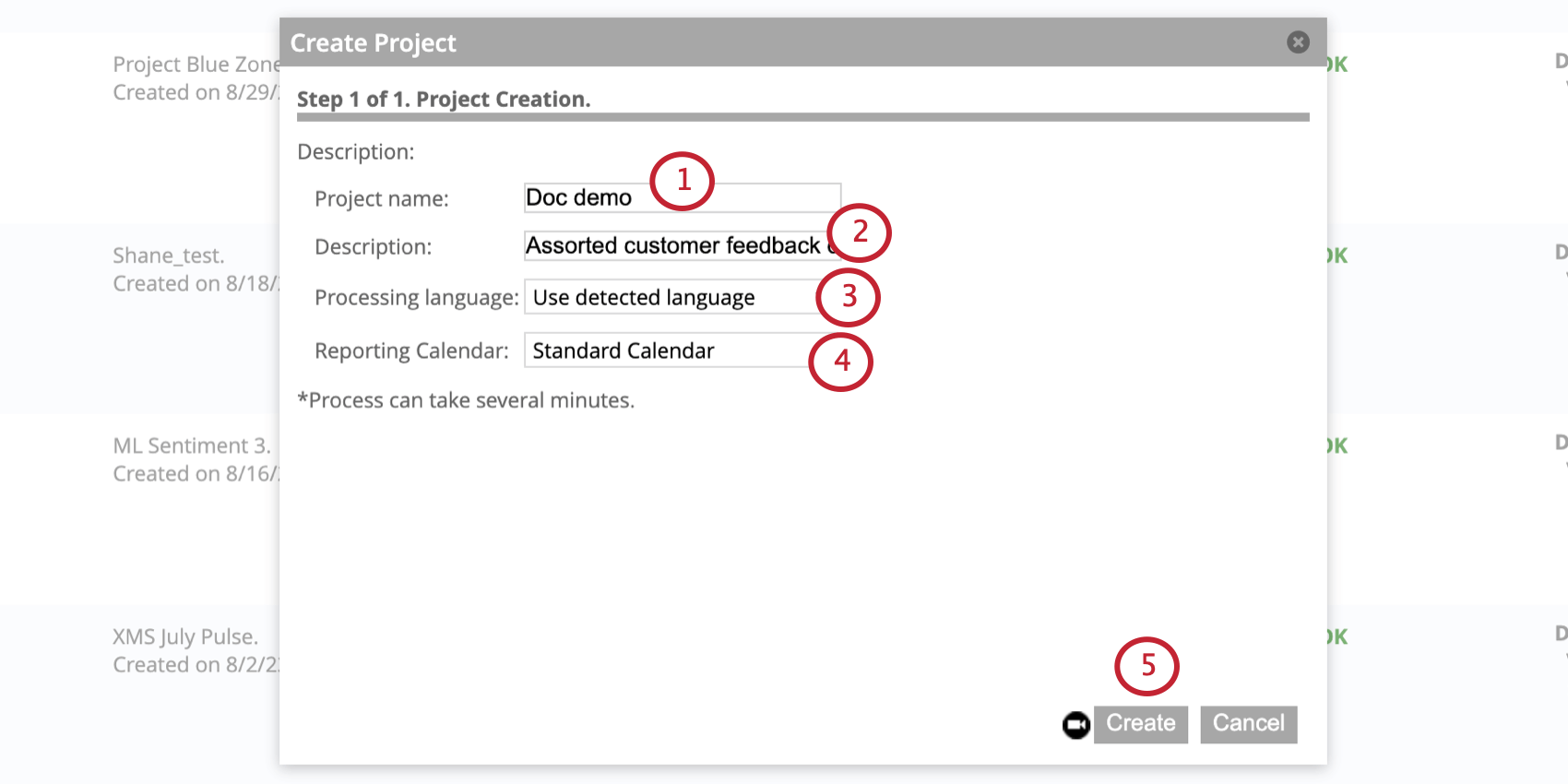
- Dê um nome ao seu projeto.
Qdica: não recomendamos o uso de caracteres especiais em nomes de projetos. Espaços são permitidos, mas vários espaços consecutivos serão automaticamente reduzidos a 1 espaço.
- Faça uma descrição de seu projeto. Ele aparecerá na lista projetos.
Qdica: apóstrofos ( ‘ ) e outros caracteres especiais não são permitidos na descrição do projeto.
- Selecione um idioma de processamento. Essas são suas opções:
- Use o idioma detectado: Isso é recomendado se você planeja usar vários idiomas no seu projeto.
- Idioma específico: Se você for usar apenas um idioma, poderá escolher esse idioma na lista. XM Discover executará o Processamento de linguagem natural somente para esse idioma específico.
Qdica: para obter uma lista de idiomas compatíveis, fale com seu representante XM Discover.
- Outros: Se você não precisar de análise de sintaxe e semântica (por exemplo, se seus dados não contiverem nenhuma linguagem falada, mas códigos técnicos), selecione Other (Outro). O processamento de linguagem natural não será realizado para esses dados.
Qdica: você pode alterar as opções de idioma de processamento posteriormente na guia Details (Detalhes ) das configurações do projeto.
- Selecione um calendário de relatórios para usar nos relatórios e alertas do projeto. Se o seu projeto não usa calendários personalizados, mantenha a opção Calendário padrão.
Qdica: você sempre pode alterar as configurações de calendário do seu projeto posteriormente. Consulte Calendários personalizados para obter mais informações.
- Para concluir, clique em Create (Criar).
Agora você pode fazer upload de dados para seu projeto usando os conectores.
Exclusão de um projeto
Você pode excluir projetos em alguns lugares diferentes no Designer:
- Vá até o logotipo do Qualtrics XM, localize o projeto que deseja excluir e selecione Excluir projeto.
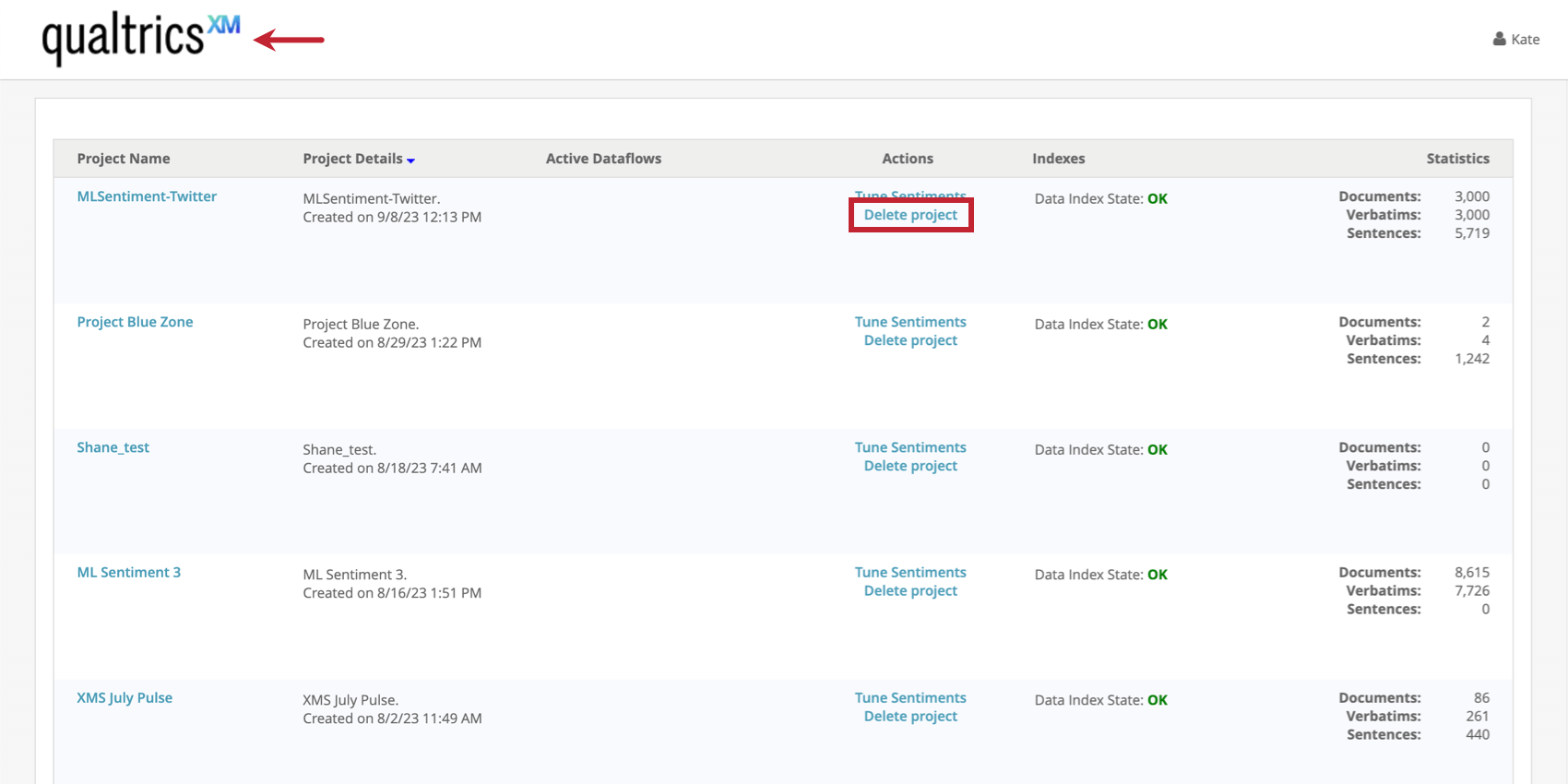 Qdica: essa opção só estará disponível se você tiver uma permissão Execute em todo o projeto.
Qdica: essa opção só estará disponível se você tiver uma permissão Execute em todo o projeto. - Vá para a guia Admin , Lista Projetos e clique no ícone lixeira avançar dos projetos que deseja excluir.
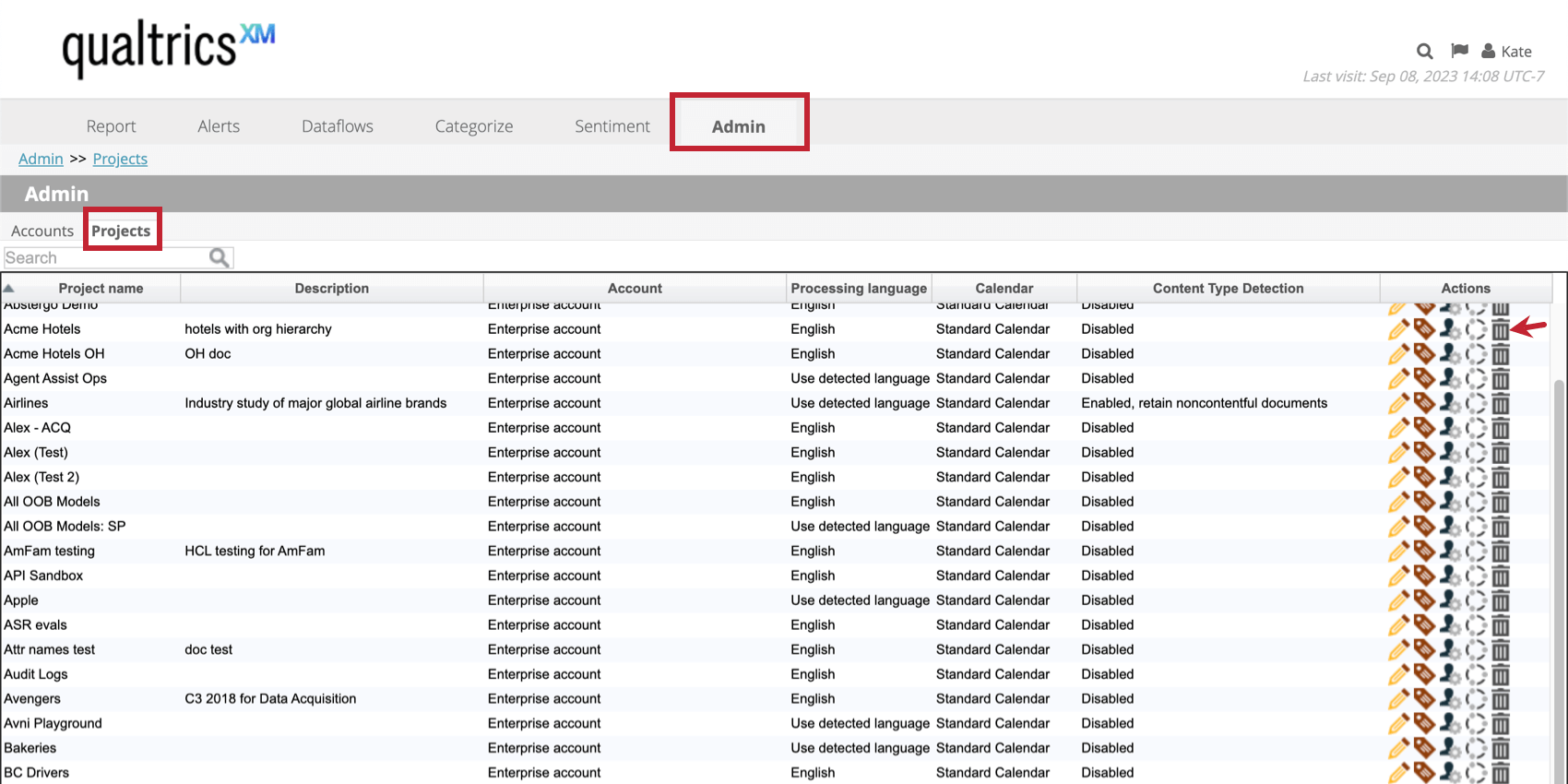
Depois de fazer isso, siga estas etapas para excluir um projeto:
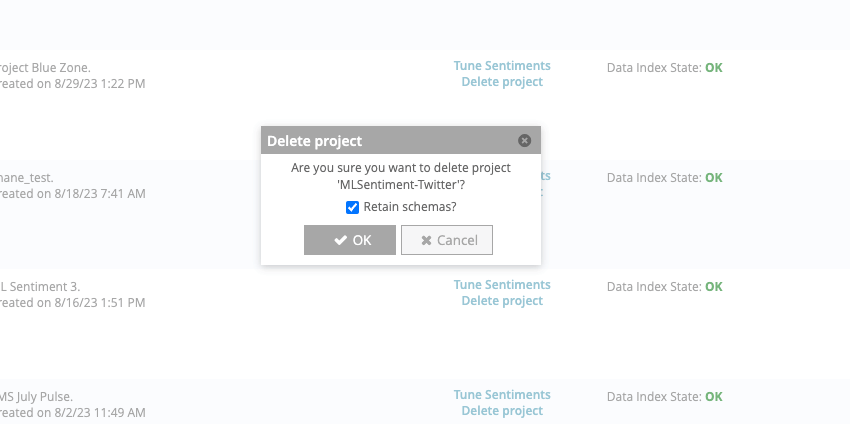
- Selecione Retain Schemas (Manter esquemas ) se quiser que os esquemas relacionados ao projeto permaneçam no banco de dados. Desmarque essa opção para excluí-los.
Qdica: essa é uma opção de back-end que facilita a recuperação de dados em evento de emergência. Lembre-se de que não há garantia de que possamos recuperar os dados excluídos. Não exclua projetos a menos que tenha certeza de que deseja excluí-los permanentemente.
- Selecione OK.
Determinação do número de Projetos necessários
Normalmente, cada projeto é usado para um conjunto diferente de dados, uma vez que o feedback carregado não pode ser compartilhado entre projetos. Ao decidir se os dados serão colocados em um ou vários projetos, considere estes fatores:
- Objetivo dos dados: Os dados são do mesmo departamento, iniciativa ou programa? Haveria algum valor em analisar tudo isso em conjunto? Se a resposta for sim, é melhor criar apenas um projeto para todos esses dados. Porém, para diferentes iniciativas e finalidades, os dados devem ser separados.
Exemplo: Temos um projeto para analisar o desempenho do feedback de nossos clientes e um projeto separado para o feedback colaborador.Exemplo: A equipe de pesquisa de marketing tem vários projetos separados, cada um para um feedback diferente que coletou para diferentes programas e iniciativas.Exemplo: Queremos ver tendências mais amplas na experiência de cliente, Customer Experience para toda a nossa empresa. Combinamos dados pesquisa feedback de clientes, dados de call center, avaliações de mídia social e muito mais, tudo em um único projeto.
- Tipo de dados: A combinação de dados de fontes diferentes (por exemplo, de uma central de atendimento e de uma pesquisa por e-mail) é uma boa ideia se o feedback for semelhante. No entanto, talvez você queira considerar o carregamento de dados de pesquisas estruturadas e mídias sociais em projetos separados.
- Análise que você deseja realizar nos dados: Os painéis são criados com um projeto de cada vez. Se você precisar ver relatórios agregados sobre feedback de várias fontes, eles deverão ser carregados em um único projeto. No entanto, talvez você queira criar projetos separados para fontes com diferenças significativas nos elementos de dados.